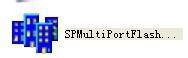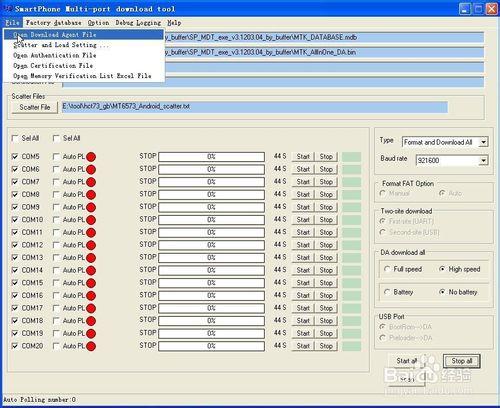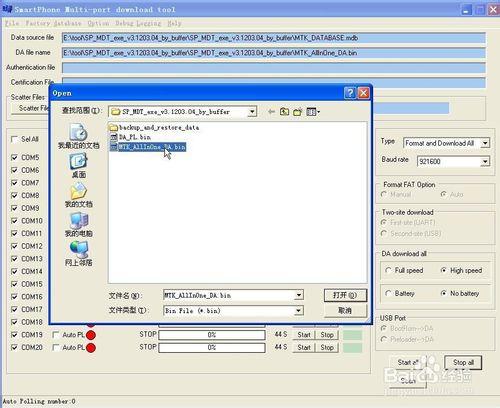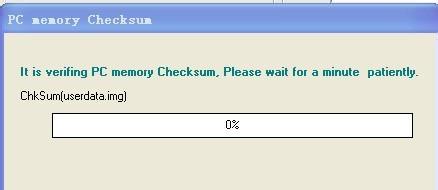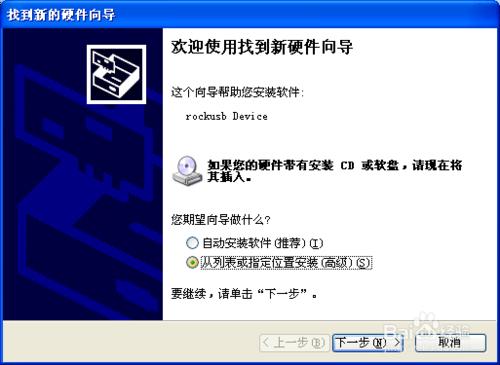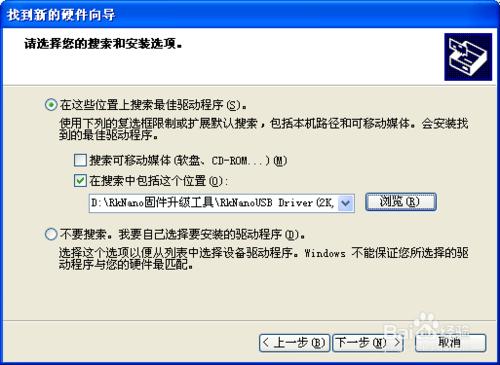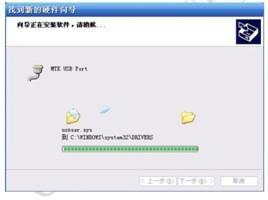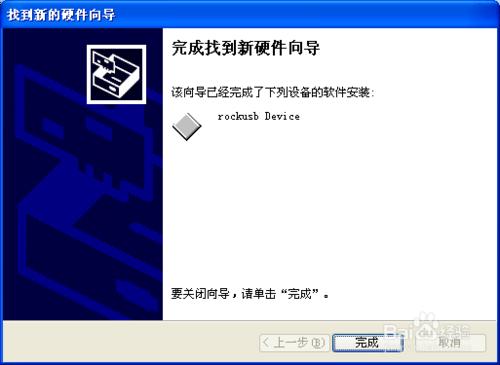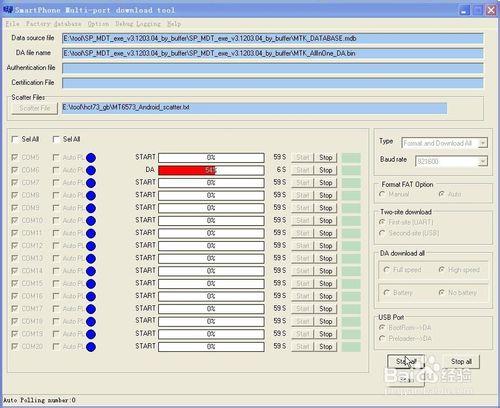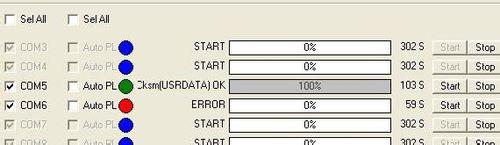當您的平板電腦需要重新更新軟體時,請將USB線驅動和MTK升級工具拷貝到您的電腦中,第一次升級,要安裝驅動才能連線上,具體操作如下:
方法/步驟
1、開啟MTK量產工具,點選“XLS_SP-MultiPortDownload(UpgradeTool)_V3.1232.01_20121222”雙擊
圖示,如下圖:
點選File,
選擇相對應的MTK_AllInOne_DA檔案,如下圖:
選擇MTK_AllInOne_DA.bin檔案,開啟。
點選
選擇您要升級的軟體
選擇MT6575_Android_scatter_emmc.txt檔案,點選開啟,點選
會出現進度條,等進度條走到100%,會自動退出。
把MID關機(如是成品機,按下復位鍵也行),插上USB線,會彈出找到新的硬體對話方塊,如下圖:
選擇“從列表或指定位置安裝(高階)”,單擊下一步。
如果您的PC系統是Win7(Windows XP/Vista/2000/98),請在RockusbDriver檔案中,選擇相對應的驅動程式資料夾下的SP_Drivers_v1.4,如下圖
這樣,就完成了USB裝置的驅動安裝。
驅動安裝後,USB自動連線上,如下圖:
升級OK了。